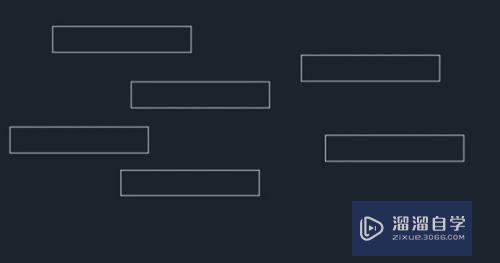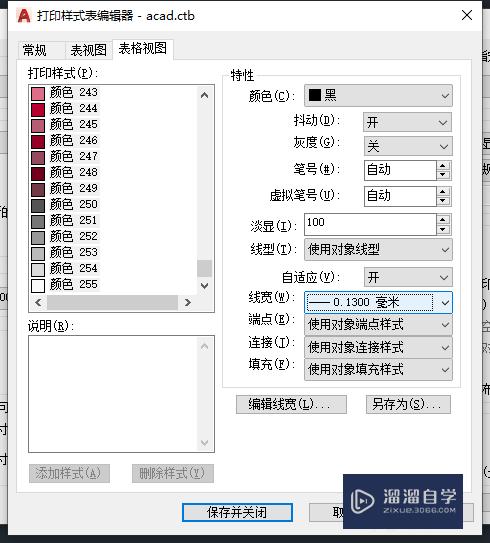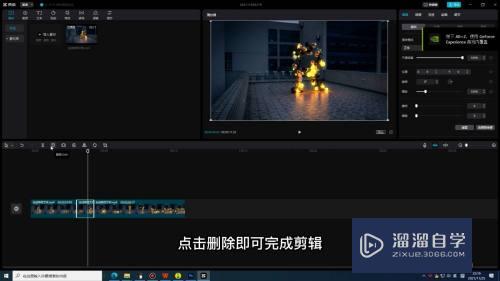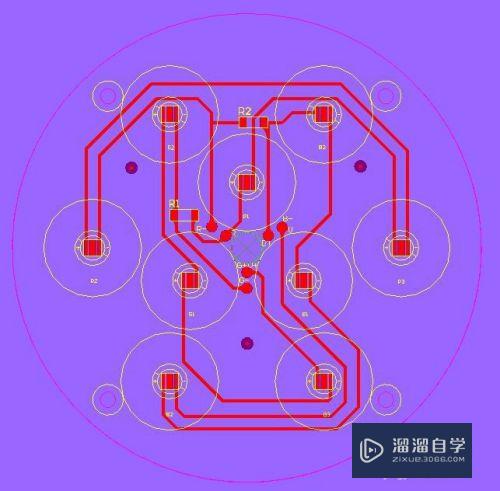天正CAD怎么绘制房间屋顶(天正cad怎么画屋顶)优质
天正CAD是非常不错的精确绘图软件。专门为建筑设计的朋友而打造。在建筑行业中。经常会需要绘制房间屋顶。那么天正CAD怎么绘制房间屋顶?下面我们就来借助天正CAD的便捷功能绘制吧!
工具/软件
硬件型号:联想(Lenovo)天逸510S
系统版本:Windows7
所需软件:CAD2014
方法/步骤
第1步
天正命令房间屋顶命令集包括以下命令。搜索房间。房间轮廓。房间排序。查询面积。套内面积。公摊面积。面积计算。面积统计。房间布置。任意坡顶等命令。

第2步
搜索房间命令——该命令是用来依据房间名称。房间面积等参数来搜索方面。一般用来统计一些房间的数量。

第3步
房间轮廓——房间轮廓命令是在封闭的房间内部绘制房间净面积线。一般用来统计套内面积。

第4步
查询面积——查询面积时用来查询封闭房间的净面积并进行标注。需要注意的是房间必须是天正绘制的。

第5步
面积计算——面积计算是用来查询多个房间的面积总和。需要的注意的是该命令可以计算多个数字的和。这个命令在面积统计时使用。非常方便。使用频率也比较高。

第6步
房间布置——房间布置一般用来布置卫生间和厨房间。通过一定的间距布置洁具和厨具。由于其自带家具。用起来比较方便。使用频率比较高。

第7步
任意坡顶——在有封闭的pl线的情况下。可以按照屋面的坡度绘制屋面的找坡线。使用该命令绘制坡屋面也比较方便。
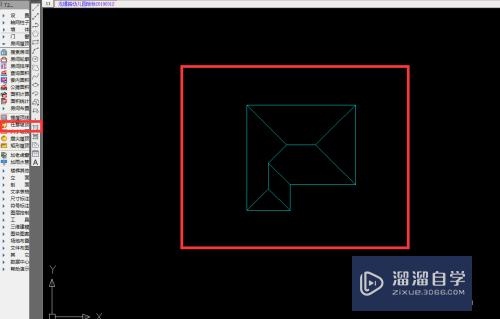
以上关于“天正CAD怎么绘制房间屋顶(天正cad怎么画屋顶)”的内容小渲今天就介绍到这里。希望这篇文章能够帮助到小伙伴们解决问题。如果觉得教程不详细的话。可以在本站搜索相关的教程学习哦!
更多精选教程文章推荐
以上是由资深渲染大师 小渲 整理编辑的,如果觉得对你有帮助,可以收藏或分享给身边的人
本文标题:天正CAD怎么绘制房间屋顶(天正cad怎么画屋顶)
本文地址:http://www.hszkedu.com/63385.html ,转载请注明来源:云渲染教程网
友情提示:本站内容均为网友发布,并不代表本站立场,如果本站的信息无意侵犯了您的版权,请联系我们及时处理,分享目的仅供大家学习与参考,不代表云渲染农场的立场!
本文地址:http://www.hszkedu.com/63385.html ,转载请注明来源:云渲染教程网
友情提示:本站内容均为网友发布,并不代表本站立场,如果本站的信息无意侵犯了您的版权,请联系我们及时处理,分享目的仅供大家学习与参考,不代表云渲染农场的立场!